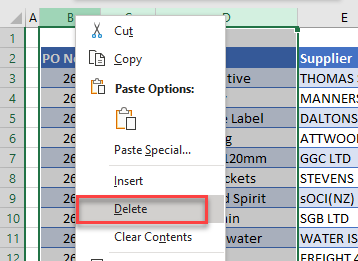В этом руководстве будет продемонстрировано, как удалить несколько строк или столбцов в Excel и Google Таблицах.
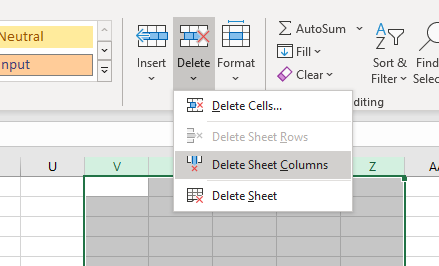
Выбрав несколько строк или столбцов в Excel https://faq-word.ru/, мы можем быстро удалить необходимое количество строк или столбцов с помощью правой кнопки мыши или ленты Excel. Это также можно сделать с помощью VBA.
Удаление смежных строк
Чтобы удалить несколько строк на рабочем листе, выберите строки, которые вы хотите удалить, нажав на заголовок строки и перетащив вниз до заголовка последней строки, которую вы хотите удалить.
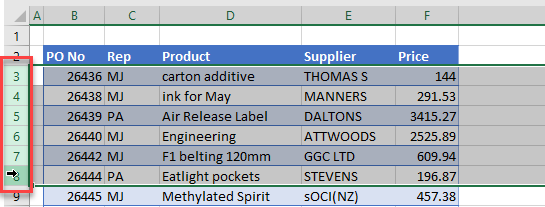
Щелкните правой кнопкой мыши заголовок строки и выберите Удалить.
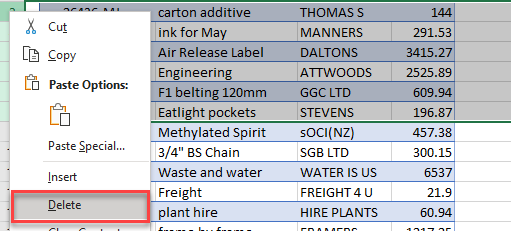
или
На ленте выберите Главная> Ячейки> Удалить> Удалить строки листа.
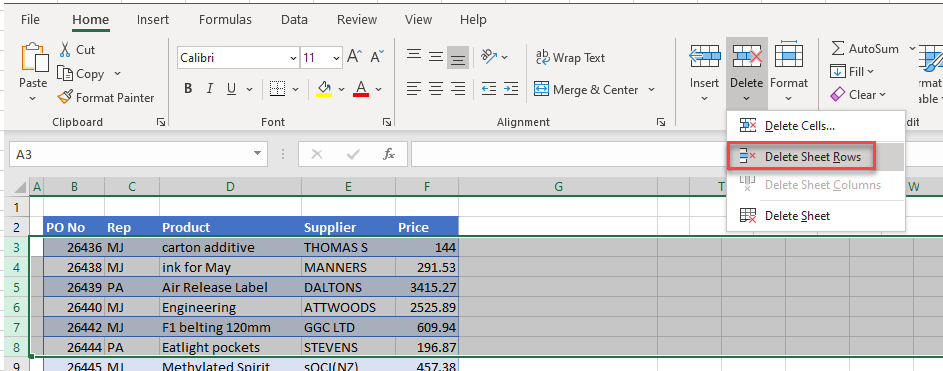
Удаление несмежных строк
Чтобы удалить несколько несмежных строк на рабочем листе, выберите первую строку, которую вы хотите удалить, щелкнув по заголовку строки, а затем, удерживая нажатой клавишу Control, щелкните по каждой дополнительной строке, которую вы хотите удалить.
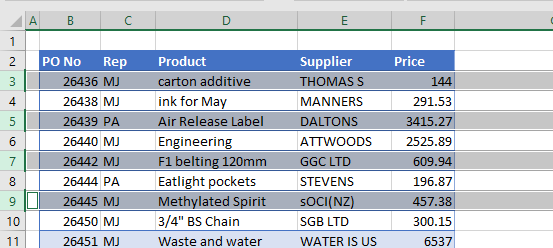
Щелкните правой кнопкой мыши заголовок строки и выберите Удалить.
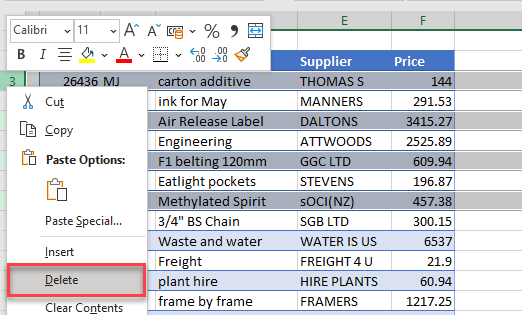
или
На ленте выберите Главная> Ячейки> Удалить> Удалить строки листа.
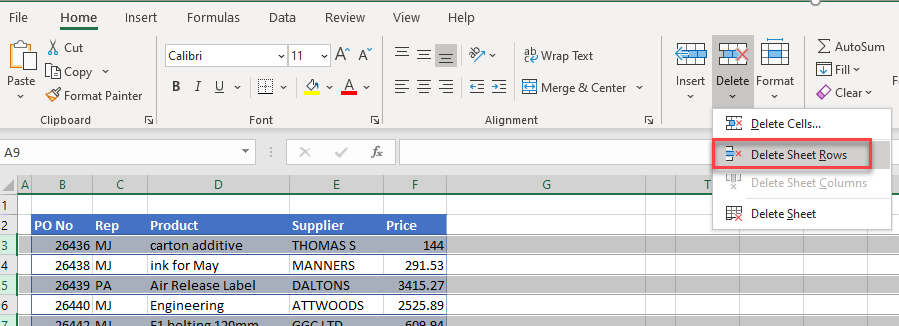
Удаление смежных столбцов
Чтобы удалить несколько смежных столбцов на рабочем листе, выберите столбцы, которые вы хотите удалить, щелкнув по заголовку столбца и перетащив его к заголовку последнего столбца, который вы хотите удалить.
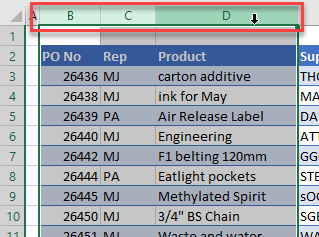
Щелкните правой кнопкой мыши заголовок столбца и выберите Удалить.
или
На ленте выберите Главная> Ячейки> Удалить> Удалить столбцы листа.
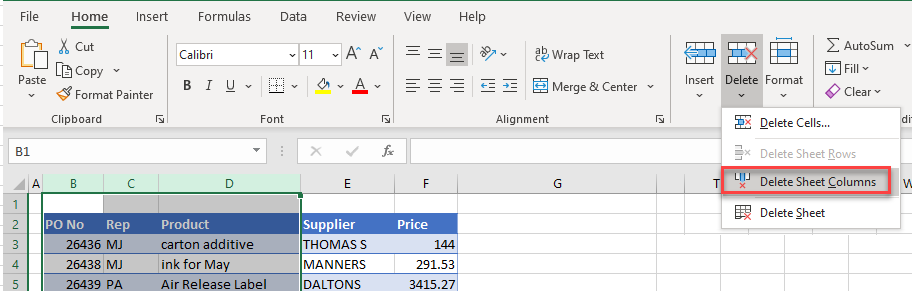
Удаление несмежных столбцов
Чтобы удалить несмежные несколько столбцов на рабочем листе, выберите столбцы, которые вы хотите удалить, щелкнув по заголовку первого столбца, а затем, удерживая нажатой клавишу Control, щелкните по каждому дополнительному заголовку столбца столбцов, которые вы хотите удалить.
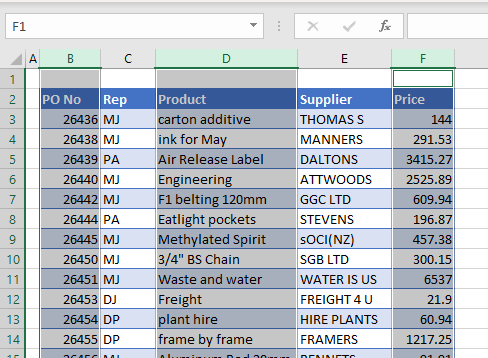
Щелкните правой кнопкой мыши заголовок столбца и выберите Удалить.
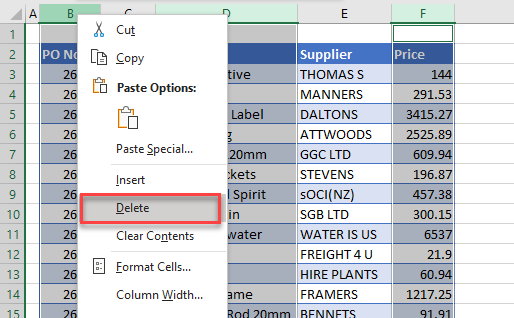
или
На ленте выберите Главная> Ячейки> Удалить> Удалить столбцы листа.
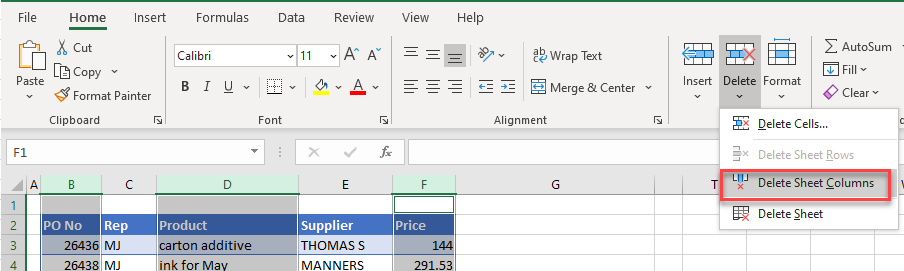
Удаление нескольких строк / столбцов в Google Таблицах
Удаление нескольких строк и / или столбцов в Google Таблицах работает почти так же, как и в Excel.
Вы можете выбрать смежные строки или столбцы, щелкнув заголовок строки или столбца и перетащив его вниз или поперек до нужного заголовка строки или столбца последней строки или столбца, которые вы хотите удалить.
Вы можете выбрать несмежные строки или столбцы, щелкнув по заголовку первой строки или столбца, а затем, удерживая нажатой клавишу Control, щелкнуть по любым другим необходимым заголовкам строк или столбцов.
Затем вы можете, как и в Excel, щелкнуть правой кнопкой мыши по заголовку строки / столбца и выбрать опцию Удаления в быстром меню (например, удалить строки 2-8).).